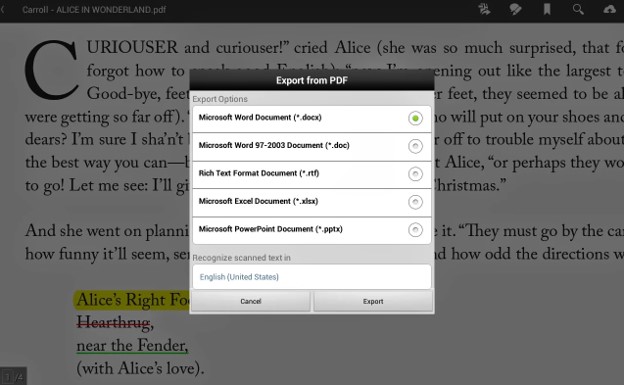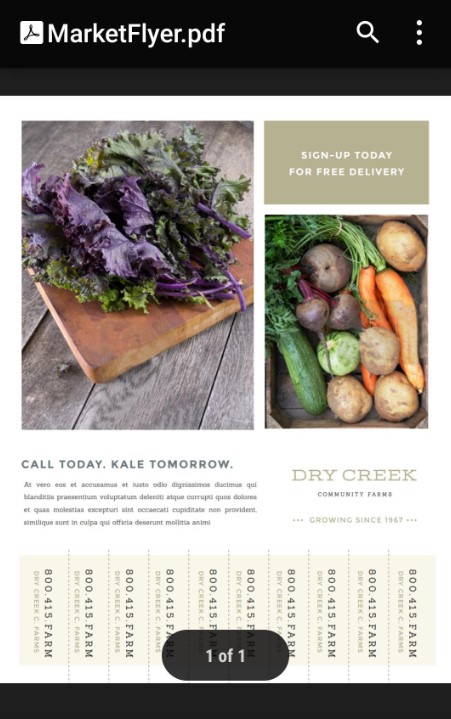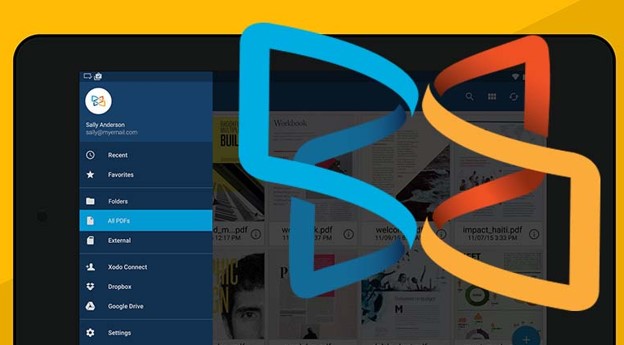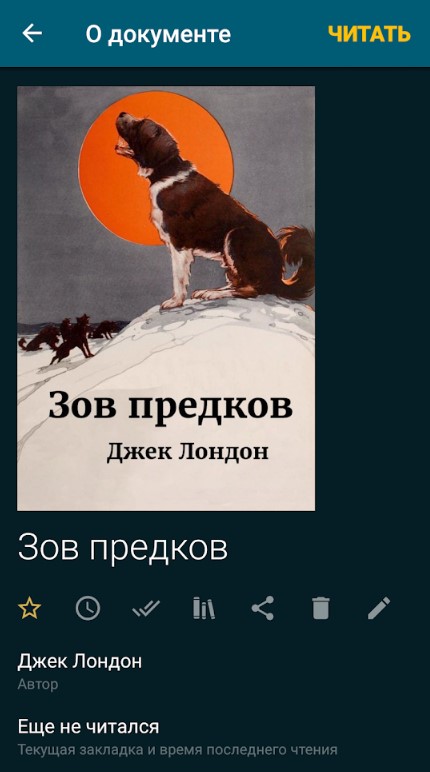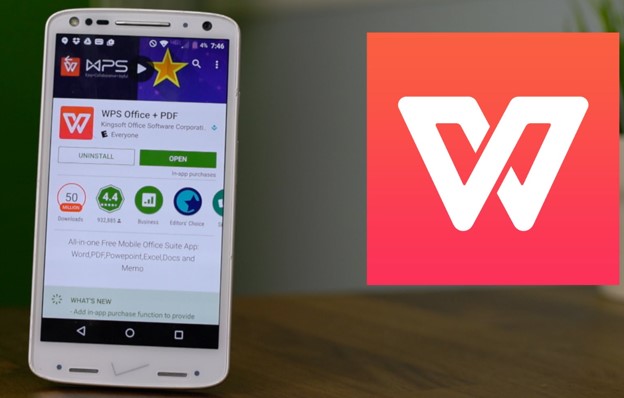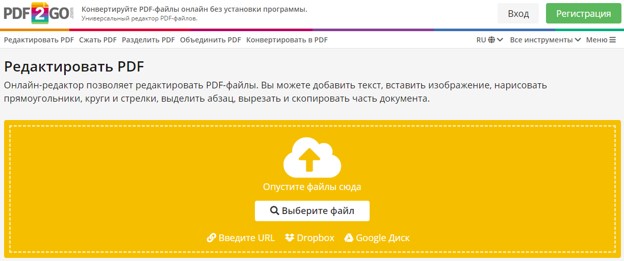Как открыть файл PDF на телефоне Android? ТОП приложений
PDF – один из форматов текстовых документов, в которых запрещено проводить редактирование. В нем часто выполняют электронные книги, различные презентации и т. п. Однако, есть у него и недостаток в виде сложности открытия. В основном приходится пользоваться дополнительными приложениями. Дальше речь пойдет о том, как открыть файл PDF на телефоне Android, и лучших программах для этого.
Как открыть PDF на Android?
Основная проблема PDF-формата – его поддержка не включена в стандартные средства операционной системы для смартфонов. Только отдельные производители встраивают в свои оболочки утилиты для просмотра PDF. На большинстве устройств Samsung, Xiaomi, Honor, Meizu, Asus и т. п. нужны специальные приложения. Их можно установить с Google Play. Если же нужно быстро открыть PDF, и нет времени или желания прибегать к программам, стоит воспользоваться браузером. Большинство веб-обозревателей могут отображать подобные файлы.
Программы для открытия PDF на Android:
Время разобраться, какое приложение открывает PDF и делает это лучше всего. Выбор аналогичных программ действительно огромен, но перечисленные ниже варианты самые функциональные и удобные в использовании. Для подборки мы использовали только те утилиты, которые размещены на Play Market, утилиты PDF на Android с 4pda не учитываются, так как их безопасность сложно проверить.
Adobe Acrobat Reader
Популярная программа не только для чтения PDF на Android, но и для воспроизведения файлов на Windows и других платформах. Мощная утилита может открывать даже самые крупные файлы электронных книг, а сама процедура запуска занимает пару секунд. Среди вспомогательных функций стоит отметить фиксацию яркости, ночной режим, функцию поиска и масштабирования. Это еще и редактор, в котором можно заполнять различные формы и управлять файлами.
Как открыть файл PDF на телефоне:
- Устанавливаем Adobe Acrobat Reader.
- Открываем приложение «Проводник» или любой файловый менеджер.
- Переходим в папку с PDF-файлом.
- Нажимаем на текстовый документ, продукт от Adobe автоматически обработает его.
Google PDF Viewer
Фирменное приложение от Google умеет воспроизводить файлы в формате PDF на устройствах с Android. Программа абсолютно бесплатна, но и ее функционал ограничен базовыми возможностями: просмотр, поиск, печать и копирование текста. Зато в утилите нет надоедливой рекламы и удается избежать большинства проблем с совместимостью, ведь она работает практически на всех смартфонах.
PDF Ридер и Редактор (Xodo PDF Reader & Editor)
Так как читать PDF-файлы на Android хочется с полным комфортом, многие пользователи выбрали Xodo PDF – удачное сочетание программы для чтения и для редактирования текстовых форматов данных. Приложение позволяет комментировать, подписывать, заполнять и делиться файлами с расширением PDF, а также поддерживает синхронизацию с Google Drive и Dropbox.
Среди плюсов программы:
- высокая скорость обработки;
- удобный и функциональный органайзер;
- совместимость с Adobe Acrobat и аналогами;
- есть система закладок для начала чтения с того места, где остановились;
- ночной режим;
- с помощью системы вкладок можем быстро переключаться между несколькими файлами.
ReadEra
Это простое приложение для чтения разных форматов электронных книг. Оно распространяется абсолютно бесплатно и не требует подключение к интернету. Полный оффлайн-режим позволяет читать книги в пути и в местах, где не ловит связь. Нет необходимости даже регистрироваться. При этом программа работает без рекламы, ведь ее создал сторонний разработчик, не привязанный к другим сервисам. Помимо PDF, встроена поддержка форматов FB2, EPUB, RTF, DJVU, MOBI и CHM.
Читайте также: Как выключить T9 на Android?
WPS Office
Это самый популярный и функциональный софт для просмотра любых текстовых файлов. Визуально он напоминает полноценный десктопный Microsoft Office, но распространяется абсолютно бесплатно. Компактная платформа на 35 Мб может делать с PDF практически все, в том числе создавать файлы.
Как сделать PDF-файл на телефоне:
- Устанавливаем и запускаем редактор WPS Office.
- Набираем текст в приложении.
- Нажимаем на кнопку «Файл» и выбираем «Сохранить как».
- Выбираем вариант pdf, указываем название и жмем на «Сохранить».
Не открывается PDF файл на Android, что делать?
Бывают и более сложные случаи, когда файлы PDF не открываются на Android. Есть несколько основных причин, почему не открывается документ на телефоне: проблема в файле, нет подходящего приложения или редактор неправильно работает.
Что делать, если невозможно открыть файл на Android:
- Пробуем скачать файл заново. Если во время загрузки произошел сбой, любой текстовый редактор не сможет обработать документ.
- Заново сохраняем документ. Во время его создания могли появиться сбои. Однако, этот метод применим только в тех случаях, когда есть доступ к исходнику.
- Используем другую программу. Стоит переустановить или перейти к использованию альтернативного приложения. Список лучших утилит поможет сделать правильный выбор.
- Пробуем открыть файл через онлайн-сервис. К примеру, сайт PDF2Go может обработать и запустить файл для просмотра. Достаточно загрузить сюда документ через любой популярный браузер.
В большинстве случаев PDF-файл становится доступен для чтения и редактирования сразу после установки хорошего приложения. Чтобы читатели не потерялись во многообразии приложений, создан рейтинг 5 лучших программ для работы с PDF. Любая программа отлично справляется с поставленной задачей.